有時候我們需要以管理員身份運行命令提示符才能成功完成某些操作。
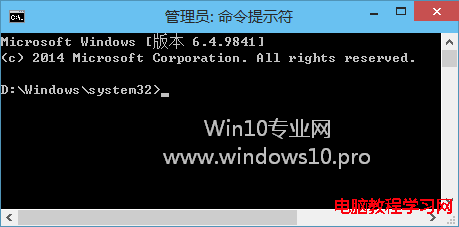
那麼在最新的Win10系統中又該如何以管理員身份運行命令提示符呢?下面Microsoft酋長就與你分享一下打開“管理員:命令提示符”窗口的方法:
方法一:通過Win+X系統快捷菜單
按Win+X快捷鍵,或者在屏幕左下角的開始按鈕上點擊右鍵即可打開系統快捷菜單。如圖:
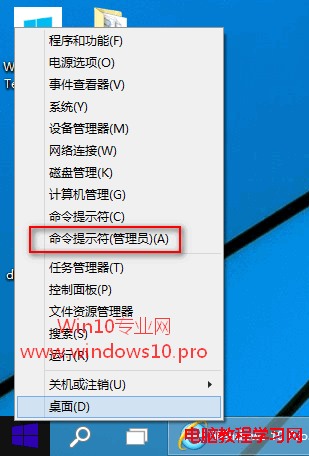
在其中即可看到“命令提示符(管理員)”選項,點擊即可打開“管理員:命令提示符”窗口。
方法二:Win+X+A快捷鍵
實際上這個是分解的快捷鍵,不是同時按Win+X+A,而是先按Win+X,這樣就會彈出上面的系統快捷菜單,再按A鍵,就可以打開“管理員:命令提示符”了。。
方法三:通過Cortana微軟小娜搜索
在Win10任務欄Cortana微軟小娜搜索框中輸入“命令提示符”即可自動搜索到“命令提示符”工具,右鍵點擊“命令提示符”,選擇“以管理員身份運行”即可打開“管理員:命令提示符”窗口